Fotoğrafı Bozulmadan Çevrimiçi/Çevrimdışı Uzatmanın 5 Yolu
Bazen görselleri sosyal medyada standart bir en boy oranına uyacak şekilde uzatabilirsiniz. Ve fotoğrafın uzatıldığında bozulacağını öğrenmek korkunç. Neyse ki Windows, Mac, Android ve iPhone için size yardımcı olacak beş araç var. Bu yazı ile cihazınızdaki yerleşik işlevlerle resimleri uzatmak için çeşitli alternatifler deneyebilirsiniz. Ayrıca, görüntüleri çevrimiçi olarak yeniden boyutlandırmak için hangi profesyonel aracın kullanılacağını öğrenin.
Kılavuz Listesi
Bölüm 1: Görüntüleri 800% ile Ücretsiz Olarak Uzatmak için AnyRec'i Kullanın [Çevrimiçi] Bölüm 2: 2 PC'deki Resimleri Genişletmek İçin Yerleşik Yazılım [Windows] Bölüm 3: Görüntüleri Genişletmek için Finder'da Önizleme Nasıl Kullanılır [Mac] Bölüm 4: Mobil Cihazlarda Görüntüler Nasıl Genişletilir [iPhone/Android] Bölüm 5: Görüntüleri Esnetmeyle İlgili SSS1: Görüntüleri 800% ile Ücretsiz Olarak Uzatmak için AnyRec'i Kullanın [Çevrimiçi]
Görüntü gerdiriciyi kullandığınızda resmin kalitesi hakkında endişelenmek yerine, AnyRec AI Görüntü Yükseltici fotoğrafların 800%'ye kadar yükseltilmesine yardımcı olacaktır. Ücretsiz web tabanlı araç, kaliteyi bozmadan çözünürlüğü artırır. Bulanık kısımları otomatik olarak algılayıp düzelten en yeni yapay zeka teknolojisiyle güçlendirilmiştir. Bunu kullanarak görüntüleri sunum, yazdırma ve paylaşma gibi çeşitli durumlar için kolayca genişletebilirsiniz. AnyRec AI Image Upscaler, profesyonel fotoğraf düzenleme için ideal bir araçtır.
Özellikleri:
- Kurtarılan renkler, ayrıntılar, dokular ve piksellerle resimleri uzatın.
- Büyütme özellikleri, 2x'ten 8x'e kadar büyütme seçeneklerine sahiptir.
- JPG, PNG ve TIFF gibi desteklenen çeşitli formatlar için dosya sınırlaması yoktur.
- Görüntüleri uzatmanız için kayıt veya abonelik gerekmez.
Aşama 1.AnyRec AI Image Upscaler'ın arayüzünden, klasörünüzü açmak için "Fotoğraf Yükle" düğmesini tıklayın. Düzenlemek istediğiniz görsele göz atın ve seçiminizi onaylamak için "Aç" düğmesini tıklayın.
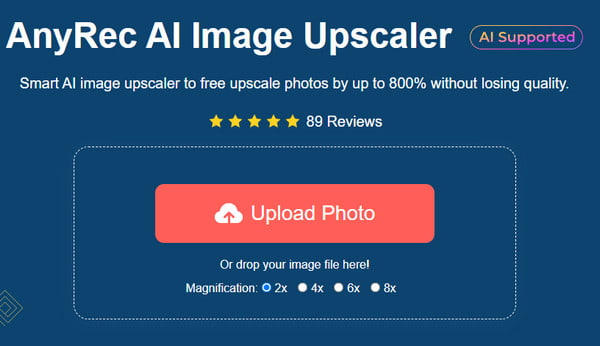
Adım 2.Üst kısımdan "Büyütme" seviyesini seçin ve yan yana önizlemeden farkı görün. Onarılan ayrıntıları görmek için farenizi resmin bölümlerinin üzerine getirin. Bir ayarlama için büyütmeyi değiştirebilirsiniz.

Aşama 3.Sonuçtan memnun kaldığınızda çıktıyı indirmek için "Kaydet" düğmesini tıklayın. İndirme işlemi birkaç saniye içinde tamamlanacaktır. Başka bir fotoğrafı büyütmek için "Yeni Resim" düğmesini tıklayın.
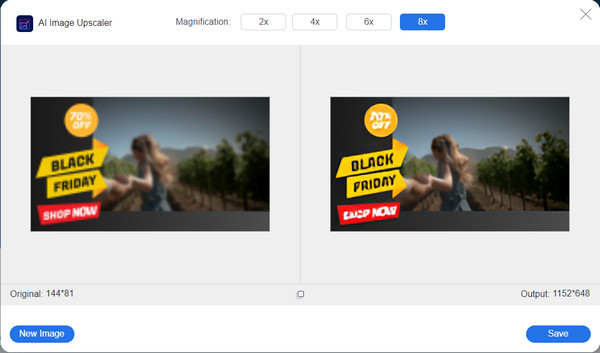
Bölüm 2: 2 PC'deki Resimleri Genişletmek İçin Yerleşik Yazılım [Windows]
Windows, özelliklerini her sürüm için güncelliyor; bu sefer, varsayılan fotoğraf görüntüleyicisine ve düzenleyicisine görüntü genişleticiler sağlıyor. Yerleşik işlevleri öğrendiğinizde, görevi gerçekleştirmek için herhangi bir üçüncü taraf yazılımı yüklemenize gerek kalmaz. Lafı daha fazla uzatmadan Window'un görüntü gerdiricilerine bakalım.
Yöntem 1: Fotoğraf Uygulaması
Fotoğraf uygulaması, Windows için varsayılan fotoğraf görüntüleyicidir ve Windows 10'dan beklendiği gibi, onu bir sedye olarak da kullanabilirsiniz. Fotoğraflarınızı Fotoğraflar uygulamasıyla nasıl yeniden boyutlandıracağınızı gösteren bir gösteri
Aşama 1."Fotoğraflar" uygulamasında resmi açın. Açılır menüyü açmak için "Daha Fazlasını Gör" düğmesini seçin veya farenize sağ tıklayın. Resmi Yeniden Boyutlandır seçeneğini seçin.
Adım 2.Önerilen yeniden boyutlandırma seçenekleri arasından seçim yapabilirsiniz. Ayrıca "Özel Boyutları Tanımla" düğmesini tıklayarak resmi özelleştirebilirsiniz. Kaydırmak için "Yeniden Boyutlandırılmış Kopyayı Kaydet" düğmesini tıklayın.
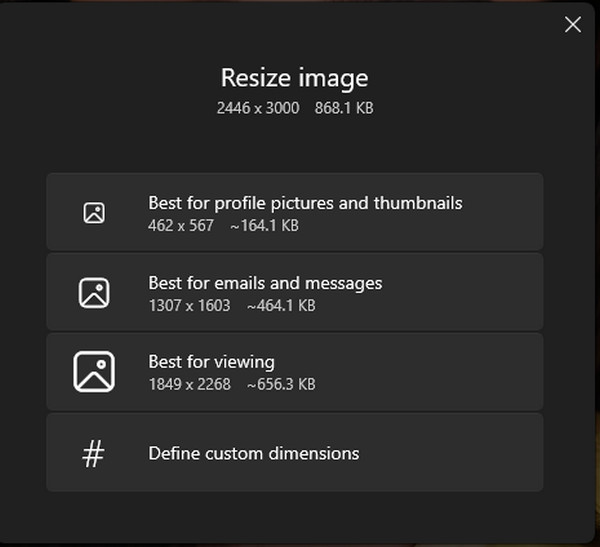
Yöntem 2: Boya Uygulaması
Alternatif olarak Paint uygulaması fotoğraf sedyeniz olabilir. Kullanımı kolaydır ve beğenmediğiniz takdirde değişiklikleri geri almanıza olanak tanır. Ayrıca düzenlenen fotoğrafı desteklenen başka bir formatta kaydetmenize de olanak tanır.
Aşama 1.Yerel klasörünüzü açın ve görüntü dosyasını bulun. Üzerine sağ tıklayın ve açılır menüden "Birlikte Aç" seçeneğini seçin. Uygulamayı açmak için "Paint" düğmesine tıklayın.
Adım 2.Üst araç çubuğundaki "Yeniden Boyutlandır" düğmesini tıklayın. Bir iletişim kutusu, yüzde, piksel ve en boy oranı dahil olmak üzere yeniden boyutlandırma ayarlarını gösterecektir. Değişiklikleri yaptıktan sonra "Tamam" butonuna tıklayın.
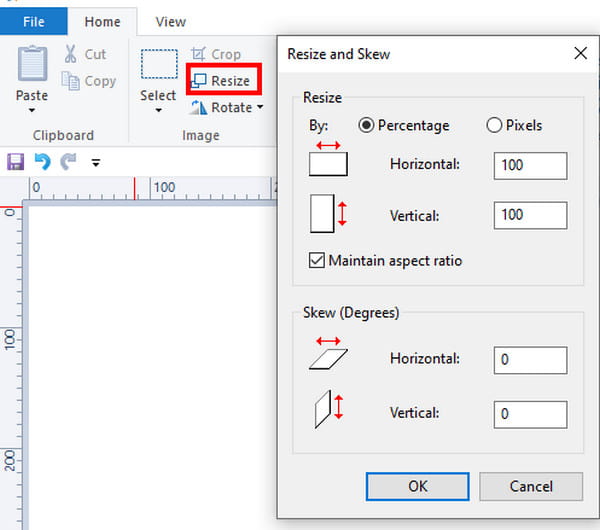
Bölüm 3: Görüntüleri Genişletmek için Finder'da Önizleme Nasıl Kullanılır [Mac]
Mac kullanıcısıysanız görüntüleri bozulmadan uzatmanın varsayılan bir yolu da vardır. Apple'ın güçlü özellikleri yoktur ve Önizleme, resimleri yeniden boyutlandırmak için en iyi çözümlerden biridir. Resimleri düzenlemek için varsayılan görüntüleyiciyi kullanmak ek uygulamalar gerektirmez; dolayısıyla bu, bir görüntüyü genişletmenin mükemmel ve hızlı bir yoludur.
Aşama 1.Görüntüye göz atın ve Önizleme'de açın. Ayrıca Finder'a gidip dosyayı sağ tıklayabilirsiniz. Açılır menüden "Önizleme"yi seçin.
Adım 2."Araçlar" menüsüne gidin ve "Yeniden Boyutlandırmayı Ayarla" seçeneğini seçin. İletişim menüsü açıldığında çözünürlük, yükseklik, genişlik vb. gibi görüntü boyutlarını değiştirin. Değişiklikleri kaydetmek için "Tamam" düğmesini tıklayın.
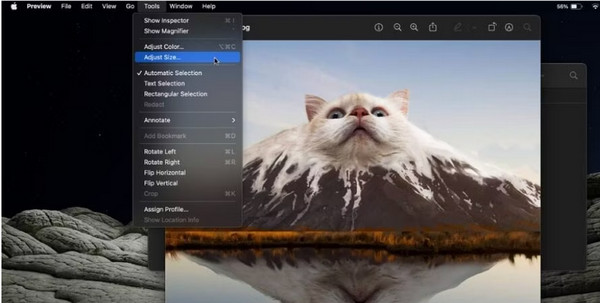
Bölüm 4: Mobil Cihazlarda Görüntüler Nasıl Genişletilir [iPhone/Android]
Mobil cihazınızda görüntüleri uzatmanın daha fazla varsayılan yolunu bulabilirsiniz. İster Android ister iOS kullanıyor olun, telefonunuzda yeniden boyutlandırma özelliğini nasıl bulacağınız aşağıda açıklanmıştır.
1. iPhone'daki Resimleri Yeniden Boyutlandırın
iPhone'da görüntüleri uzatmanın olası yolu "Fotoğraflar" uygulamasını kullanmaktır. İstediğiniz boyutları da sınırlama olmaksızın ayarlayabilirsiniz. Ayrıca, geliştirmek için resmi düzenleyebilirsiniz.
Aşama 1.Fotoğraflar uygulamasını başlatın ve sağ üst köşedeki "Düzenle"ye dokunun. Daha fazla seçenek açmak için alt araç çubuğundan "Kırp"a dokunun. Sağ üst köşeden "gri dikdörtgen" simgesini seçin.
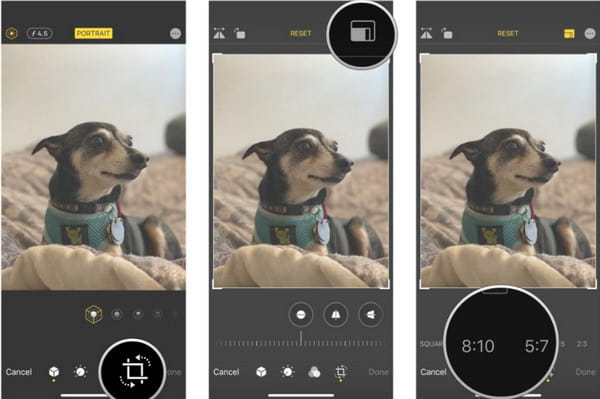
Adım 2.İstediğiniz boyutu seçin veya özelleştirilmiş bir boyut ayarlamak için "Serbest Biçim"i kullanın. Yeniden boyutlandırılan resmi kaydetmek için Bitti düğmesine dokunun.
2. Android'deki Resimleri Yeniden Boyutlandırın
Android'in en yeni sürümlerinde, çekilen fotoğraflar için yeniden boyutlandırma özelliği bulunur. Tek dezavantajı, özel bir seçeneğin olmamasıdır. resmi büyüt ve boyutları serbestçe ayarlayın. Yine de akıllı telefonunuzda bunu yapmak oldukça kolaydır.
Aşama 1.Galeri uygulamasını başlatın ve düzenlemek istediğiniz resmi seçin. Kalem simgesinin bulunduğu "Düzenle" düğmesine dokunun.
Adım 2."Üç Nokta" düğmesine dokunun ve "Yeniden Boyutlandır" seçeneğini seçin. Görüntü için istediğiniz boyutu seçin. Yeni boyutu uygulamak için "Bitti" düğmesine dokunun.
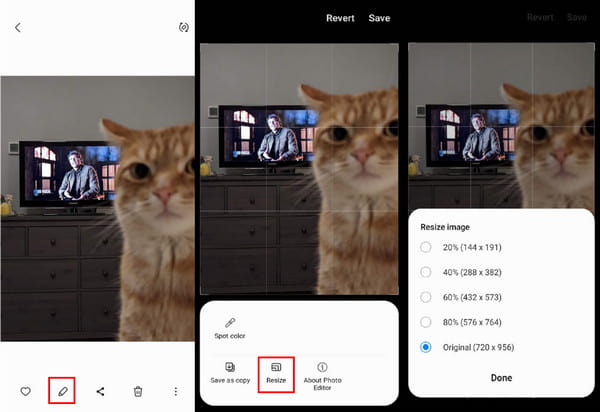
Bölüm 5: Görüntüleri Esnetmeyle İlgili SSS
-
1. Yeniden boyutlandırılan bir görüntünün en boy oranı nedir?
Yeniden boyutlandırılan bir resmin en boy oranı kullanıma bağlıdır. Örneğin, telefonunuzda bir resmi duvar kağıdı olarak kullanıyorsanız 9:16 en boy oranını kullanın. Dizüstü bilgisayarlar veya bilgisayarlar, ultra geniş monitörler için çoğunlukla 16:9 ve 21:9'a ihtiyaç duyar. Bu aynı zamanda Instagram gibi sosyal medyaya da bağlıdır ve 1:1 oranını gerektirir.
-
2. Fotoğrafı yeniden boyutlandırdıktan sonra kaliteye ne olur?
Görüntüyü yeniden boyutlandırmak kaliteyi etkileyebilir; bu, görüntüyü orijinal boyutunun ötesine ölçeklendirdiğinizde kaçınılmazdır. Bu nedenle fotoğrafı yeniden boyutlandırmadan önce kopyalamak veya çözünürlüğü yükseltmek için AnyRec AI Image Upscaler'ı kullanmak en iyisidir.
-
3. Bir resmin uzatılması dosya boyutunu etkiler mi?
Evet. Çözünürlüğü artırdığınızda veya azalttığınızda görüntünün dosya boyutu değişir. Bunun nedeni, görüntü yeniden boyutlandırıcının piksel sayısını ve inç başına piksel sayısını değiştirmesidir. Yani dosya boyutu her iki durumda da değişecektir.
Çözüm
Sonuç olarak, söz konusu araçla görselleri genişletmek daha erişilebilir, özellikle de artık çeşitli cihazlarda varsayılan yolları öğrendiğinize göre. şunu unutma düşük çözünürlüklü görüntüleri yüksek çözünürlüğe dönüştürün AnyRec ile resimlerin kalitesini kaybetmemesine yardımcı olacaktır.

